Jak můžete povolit Asistenta Google na jakémkoli jiném zařízení než Pixel se systémem Android Nougat.
Tipy A Triky Pro Android / / August 05, 2021
Vlastní ROM | CyanogenMod | Aplikace pro Android | Aktualizace firmwaru | MiUi | All Stock ROM | Lineage OS |
Svět poprvé zahlédl Asistent Google v letošním roce I / O konference a později byl získatelný pro uživatele prostřednictvím Allo aplikace pro zasílání zpráv. Není pochyb o tom, že funkce in = built Google Assistant je největším vrcholem Google Pixel a Smartphony Google Pixel XL a mohou zůstat exkluzivní pro tyto telefony, dokud Google tuto funkci nerozbalí na jiné než Pixel zařízení.
Aktualizováno 10. července 2019: Opravený nefunkční odkaz.

Google potvrdil plány, že se funkce Asistenta Google vrací k různým telefonům, přestože nezakryl žádnou časovou osu. Asistent, podobně jako Google nyní, bude na domovské obrazovce a může být spuštěn dlouhým stisknutím domovského tlačítka. Bude doprovázet inteligentní inteligenci AI a může být připraven kontextualizovat data, která získává prostřednictvím dřívějších interakcí s uživatelem. vzhledem k tomu, že Google nemusí mít skryté plány na uvedení této funkce do zařízení jiných než Pixel v současné době však existují prostředky, které uživatelé se systémem Android Nougat spuštěným na svých zařízeních budou používat Asistent. Funguje se zmrazenými smartphony, stejně jako s těmi, které podporují vlastní obnovu.
Člen fóra pro vývojáře XDA @FaserF vyvinul Flashable ZIP nástroje Google Assistant pro zařízení Nougat bez zařízení Pixel. Než budete pokračovat v blikání souboru ZIP, ujistěte se, že jste si vytvořili úplnou zálohu všech dat svého zařízení a pokračujte na své vlastní riziko.
Jak nainstalovat pomocníka Google
Tady je průvodce krok za krokem, jak nainstalovat asistenta Google na jakékoli zařízení Android, které bylo určeno pouze pro jiné než pixely, je nyní k dispozici na XDA k instalaci na libovolné zařízení.
[googleplay url = ” https://play.google.com/store/apps/details? id = com.ea.apps.fileexplorer.filemanager ”]
- Nainstalujte si Správce souborů ES File Manager z Google Play Store.
- Udělit povolení superuživatele (je-li požadováno).
- Musíte stáhnout 3 soubory (Klikněte zde pro stažení)

- Stáhnout z výše uvedeného odkazu. Zkopírujte stažené soubory do stejné složky
- Odinstalujte aplikaci Google ze zařízení úplně ze zařízení.
- Restartujte zařízení do režimu obnovení.
- Jakmile je zařízení v režimu obnovení, přejděte do složky, kde jsou uloženy 3 stažené soubory.
- K dispozici je samolepka pomocníka Google, podpěry sestavení asistenta, které by zahrnovaly, že dva řádky v konstrukční podpěře a zde třetí soubor zde nebude viditelný, protože je to podpůrný soubor.
- Nejprve nainstalujte GoogleAssistantVelvet.zip a poté musíte nainstalovat GoogleAssistantBuildProp.zip.
- Po úspěšném restartu vás program Pixel Pixel Assistant vyzve k uvítací obrazovce.
- Abyste mohli pracovat, musíte všechna oprávnění udělit ručně. (Přejděte do Nastavení -> Aplikace -> Aplikace Google -> Oprávnění -> Povolit všechna oprávnění).
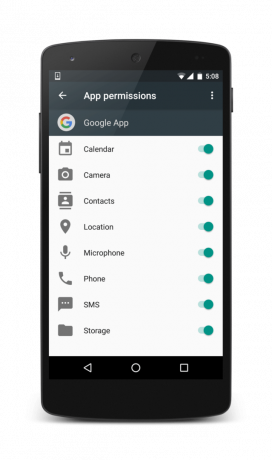
- Nyní můžete vidět speciální nastavení v aplikaci Google pro Google Assistant.



